Ab sofort findet ihr im Downloadbereich die aktuelle stabile Version von Google Chrome für Mac OS X als portable Version für den USB Stick oder zum gefahrlosen austesten auf dem heimischen Rechner!
Viel Spaß damit!
Ab sofort findet ihr im Downloadbereich die aktuelle stabile Version von Google Chrome für Mac OS X als portable Version für den USB Stick oder zum gefahrlosen austesten auf dem heimischen Rechner!
Viel Spaß damit!
Wer statt der offiziellen Google Chrome Builds lieber auf den OpenSource Teil des Chrome Projektes – also Chromium setzen möchte, der hat damit zu kämpfen, dass es keine integrierte Update Funktion gibt wie es bei Chrome der Fall ist. Mac Nutzer können die eigene Chromium Installation mit dem Tool „Chromatic“ ganz einfach aktualisieren. Windows Nutzer werden auf der Suche nach einem Updater in Caschys Blog fündig.
Mac Nutzer, welche sich Chromium nicht-portable ganz normal im Programme Verzeichnis installiert haben, müssen für eine Aktualisierung ihrer Chromium Version nur noch Chromatic starten und den Update Knopf anklicken.
 Wer jedoch die in diesem Blog veröffentlichte portable Version von Chromium für Mac nutzt, der wird schnell merken, dass sich die portable Chromium Installation nicht ohne weiteres in Chromatic auswählen und aktualisieren lässt. Um das zu erreichen ist ein kleiner Trick notwendig.
Wer jedoch die in diesem Blog veröffentlichte portable Version von Chromium für Mac nutzt, der wird schnell merken, dass sich die portable Chromium Installation nicht ohne weiteres in Chromatic auswählen und aktualisieren lässt. Um das zu erreichen ist ein kleiner Trick notwendig.
Manchmal möchte man um Platz zu sparen und die Übersicht zu verbessern, dass bestimmte Programme nicht im System Dock von Mac OS X auftauchen. Nicht jede Anwendung bietet dafür eine Einstellmöglichkeit. Dennoch lässt sich mit dem kleinen Hilfsprogramm „Dock Dodger“ dieses Verhalten für jede beliebige Anwendung einstellen. Dafür muss man das gewünschte Programm einfach in das Programmfenster von Dock Dodger ziehen und dort fallen lassen. Beim nächsten Start des Programms ist dann das Dock Icon nicht mehr sichtbar.
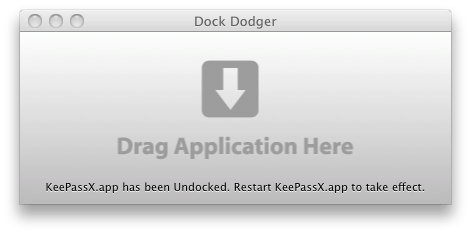
Um ein Programm wieder im Dock anzeigen zu lassen dieses einfach noch einmal in das Dock Dodger Fenster ziehen.
Ich habe das Tool beispielsweise für den übrigens sehr praktischen OpenSource Passwortmanager „KeePassX“ verwendet. Diesen habe ich immer geöffnet benötige aber nicht das platzraubende Dock Icon.
Achtung: Dock Dodger ändert gezielt Dateien im Application Bundle des Programms welches man in das Dock Doger Fenster zieht. Dies kann unerwartete Nebeneffekte haben. Beispielsweise ist das Programmmenü nicht mehr erreichbar und es ist auch nicht auszuschließen das manche Programme nach der Anwendung von Dock Doger nicht mehr starten. Deshalb sollte man vor der Benutzung immer eine Kopie des zu „undockenden“ Programms machen.
Dock Doger ist Donationware. Das heißt es kann unbegrenzt lange kostenlos ausprobiert werden, der Autor bitte jedoch um eine kleine Spende wenn einem das Programm gefällt.
 Früher war ich von Windows Computern daran gewöhnt, dass bei einem mehrseitigen Druck mit der letzen Seite begonnen wurde. Dadurch werden die Seiten vom Drucker gleich in der richtigen Reihenfolge gestapelt und man braucht sie danach nicht noch einmal sortieren.
Früher war ich von Windows Computern daran gewöhnt, dass bei einem mehrseitigen Druck mit der letzen Seite begonnen wurde. Dadurch werden die Seiten vom Drucker gleich in der richtigen Reihenfolge gestapelt und man braucht sie danach nicht noch einmal sortieren.
Unter Linux (Zumindest Gnome mit Cups) und auch Mac OS X sieht das leider anders aus. Dort wird standardmäßig immer mit der ersten Seite begonnen. Doch das Umsortieren kann man sich sparen wenn man sich einmal ganz genau die Druckoptionen ansieht: Dort gibt es die Seite „Papierhandhabung“ und dort die Option „Seitenfolge“, welche auf „Umkehren“ eingestellt werden muss.
Ich denke die Screenshots sollten das ausreichend erklären 😉
 Seit wenigen Stunden ist die Version 3.0.9 von Firefox auf den Mozilla Servern verfügbar. Zwar gab es noch keine offizielle Ankündigung und auf der Webseite wird noch die alte Version 3.0.8 verteilt, allerdings sollte dies in kurzer Zeit geschehen.
Seit wenigen Stunden ist die Version 3.0.9 von Firefox auf den Mozilla Servern verfügbar. Zwar gab es noch keine offizielle Ankündigung und auf der Webseite wird noch die alte Version 3.0.8 verteilt, allerdings sollte dies in kurzer Zeit geschehen.
Wer bereits die Version 3.0.8 meiner portablen Firefox Version verwendet kann auch die automatische Update Funktion verwenden – Der portable Loader wurde nicht verändert.
Update 27.04.09: Mit der Version 3.0.10 ist ein neues Stabilitätsupdate erschienen welches es hier nun auch als deutsche portable Version für Mac OS X gibt. Eine portable Version für Windows gibt es übrigens wie immer bei Caschy.
Mit dem MacBook Air hat Apple eine neue Funktion in seinem Betriebssystem Mac OS X eingeführt. Mit der „DVD- oder CD-Sharing“ Funktion kann man das CD/DVD Laufwerk eines Macs oder Windows Computers freigeben und über das Netzwerk mit einem entfernten Apple Computer nutzen.
Bisher funktionierte das nur mit dem MacBook Air – Bei anderen Macs wurden die freigegebenen Laufwerke nicht angezeigt.
Doch das lässt sich durch eine kleine Terminal Eingabe schnell ändern. Also einfach das Terminal über „Programme/Dienstprogramme/Terminal“ starten und nacheinander folgendes eingeben um die CD/DVD Sharing Funktion freizuschalten:
1 2 3 | defaults write com.apple.NetworkBrowser EnableODiskBrowsing -bool true defaults write com.apple.NetworkBrowser ODSSupported -bool true killall Finder |
Achtung: Der letzte Befehl zwingt den Finder dazu beendet zu werden und alle geöffneten Finder Fenster also zum Beispiel geöffnete Ordner werden geschlossen!
Im Finder erscheint nun direkt unter den angeschlossenen Festplatten ein Button „Entfernte CD/DVD“ und wenn man darauf klickt werden alle im Netzwerk befindlichen, freigegebenen Laufwerke gelistet.
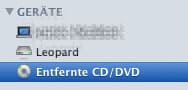
Warum Apple dieses Feature nur für das MacBook Air standardmäßig aktiviert versteh ich nicht wirklich. Niemand wird um diese Funktion nutzen zu können extra ein MacBook Air kaufen… Aber wenigstens kann man sie so trotzdem nutzen.
Freigegeben werden kann das Laufwerk eines Mac Rechners mit Mac OS X 10.5 Leopard ganz einfach in den Systemeinstellung unter dem Punkt „Sharing“.
Windows Nutzer müssen noch das „DVD or CD Sharing Update 1.0“ installieren – steht zwar Update drauf, ist aber Installer drin – und dann in der Systemsteuerung das „DVD- or CD-Sharing“ Tool aufrufen. Allerdings kann ein Windows Computer nur ein Laufwerk bereitstellen, nicht bereits freigegebene Laufwerke anderer Computer nutzen.
Weitere Informationen gibts auf der Apple Supportseite zum CD/DVD Sharing.
via adminday.de
Update 22.04.09: Bei der Terminal Eingabe wird nun automatisch der Finder beendet.
 Seit ich ein Notebook habe (Vor meinem neuen MacBook hatte ich nur feste Computer) suche ich nach einer Software, mit welcher ich verschiedene „Profile“ für die laufende Software definieren kann. Dabei dachte ich insbesondere immer an ein Profil für Zuhause (WLAN an, Homedrucker wird Standarddrucker, Musik an usw.) und ein Profil für Unterwegs zum stromsparen (WLAN aus, Bluetooth aus, Ton aus, diverse Hintergrunddienste aus, Monitor abdunkeln usw.). Das führt nämlich zu einer deutlich besseren Akkulaufzeit und trotz CPU Drosselung zu schnellerem arbeiten dank der wenigen laufenden Programme.
Seit ich ein Notebook habe (Vor meinem neuen MacBook hatte ich nur feste Computer) suche ich nach einer Software, mit welcher ich verschiedene „Profile“ für die laufende Software definieren kann. Dabei dachte ich insbesondere immer an ein Profil für Zuhause (WLAN an, Homedrucker wird Standarddrucker, Musik an usw.) und ein Profil für Unterwegs zum stromsparen (WLAN aus, Bluetooth aus, Ton aus, diverse Hintergrunddienste aus, Monitor abdunkeln usw.). Das führt nämlich zu einer deutlich besseren Akkulaufzeit und trotz CPU Drosselung zu schnellerem arbeiten dank der wenigen laufenden Programme.
Möglich ist dies unter Mac OS X mit der OpenSource Software „MarcoPolo„. Man kann für beliebig viele Profile (hier Umgebungen genannt) verschiedene auszuführende Aktionen festlegen. Dazu gehört neben dem starten und stoppen von Programmen auch das Einschalten/Ausschalten von WLAN, Bluetooth, stummschalten des Sounds, einrichten einer VPN Verbindung, Ändern von IMAP/POP3 Servern in Mail und vieles mehr.
Interessant ist die Funktion anhand von definierbaren Regeln abhängig von den Zuständen verschiedener „Evidenzquellen“ – dazu gehören die Zustände von WLAN, USB, dem Lichtsensor, der IP Adresse etc. – automatisch die aktuell passende Umgebung auszuwählen.
Lohnt sich in jedem Fall zu testen! Allerdings kommt es bei mir öfter mal zu Abstürzen beim Wechsel der Umgebung und die Entwicklung scheint langsam voran zu laufen: Es gab seit November 2007 keine Aktualisierungen.
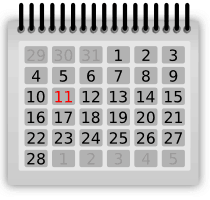
Mal wieder ein kleiner Softwaretipp: „calaboration„. Die Vorteile bei der Verwendung von Google Kalender liegen auf der Hand: Die eigenen Kalender sind immer überall verfügbar. Außerdem gibt es praktische Features wie kostenlose SMS Benachrichtigung und vieles mehr. Möchte man jedoch auf dem heimischen Computer nicht auf die Vorteile eines Desktop Kalenders verzichten, wie die Systemintegration und die Möglichkeit Einträge auch offline ohne Internetverbindung vorzunehmen, muss eine Syncronisierungslösung her.
Seit einiger Zeit unterstützt der Google Kalender Caldav. Damit ist es möglich die Google Kalender auch in verschiedenen Desktop Anwendungen einzusetzen, welche das Caldav Protokoll unterstützen. Dazu gehört auch der Mac OS X Kalender iCal. Die Einbindung der Kalender geht mit dem OpenSource Tool „calaboration“ ganz einfach: Starten, Google Accountdaten eintippen, Kalender auswählen, bestätigen.
Anschließend erscheinen die ausgewählten Google Kalender auch in iCal und lassen sich dort ansehen und bearbeiten. Wenn eine Internetverbindung besteht werden Änderungen sofort auch im online Kalender übernommen. Wenn man offline ist werden die Änderungen übernommen, wenn man sich das nächste Mal mit dem Internet verbindet.
Einschränkungen
Leider können derzeit in Google Kalendern keine Aufgaben gespeichert werden. Wenn man das mit iCal versucht, gibt es eine Fehlermeldung. Außerdem ist es noch nicht möglich mit dem calaborations Tool bestehende Kalender in Google zu übernehmen. Dafür muss man den bestehenden Kalender in iCal exportieren und über die Web Oberfläche von Google Calendar importieren.
In Lightening, Sunbird, Outlook & co…
… lassen sich größtenteils auch mit Google Kalender synchronisieren. Bei einigen (z.B. Mozilla Sunbird) kommt dabei auch das Caldav Prootkoll zum Einsatz, bei anderen (z.B. Outlook) gibt es andere Wege über die Google API und zusätzlicher Software. Eine (englische) Übersicht an Anleitungen zur Einrichtung einer Google Kalender Syncronisation in verschiedenen Anwendungen gibt es hier.
Durch die weitere Nutzung der Seite stimmst du der Verwendung von Cookies zu. Genauere Informationen zur Verwendung von Cookies auf dieser Seite findest du in der Datenschutzerklärung
Die Cookie-Einstellungen auf dieser Website sind auf "Cookies zulassen" eingestellt, um das beste Surferlebnis zu ermöglichen. Wenn du diese Website ohne Änderung der Cookie-Einstellungen verwendest oder auf "Akzeptieren" klickst, erklärst du sich damit einverstanden.